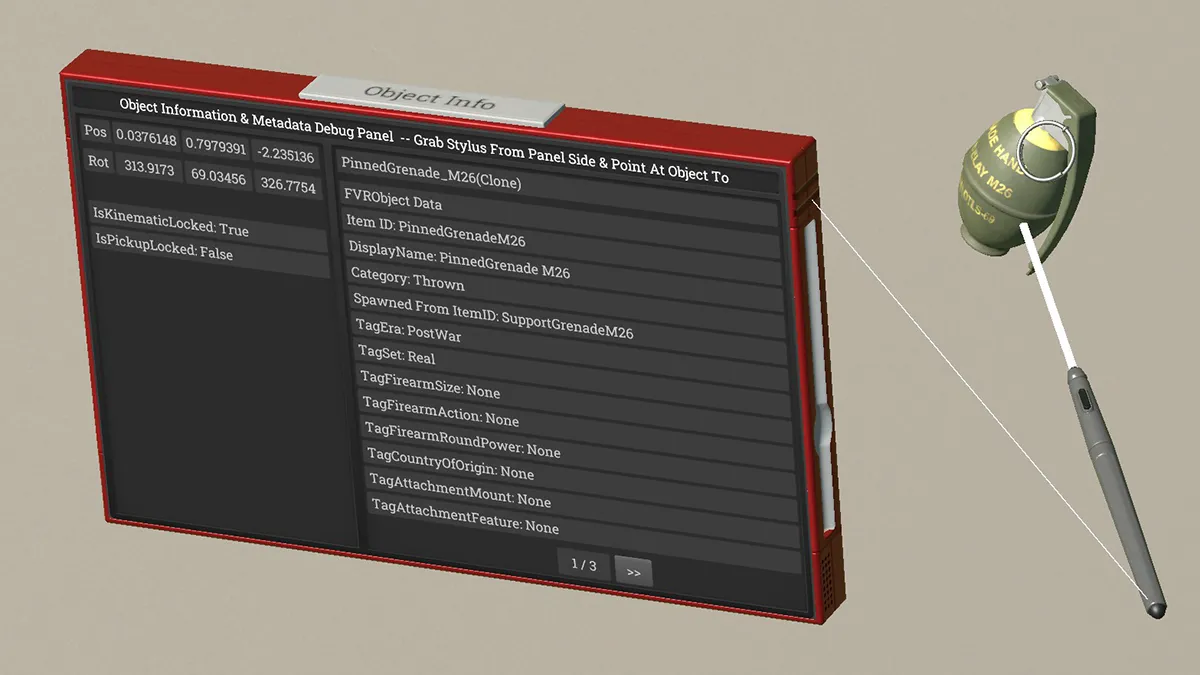Game planner (ゲームプランナー)
シーンにオブジェクトやbotを配置して簡単なゲームを作るためのシステム。配置用のツールやオブジェクト、専用のシーンからなる。制作中。
ツールボックス

オブジェクトを配置するためのツールが入っている。ゲームプランナーに対応しているシーンでリストメニューから出すことができる。
操作方法
- リストメニューからツールボックスを出す。
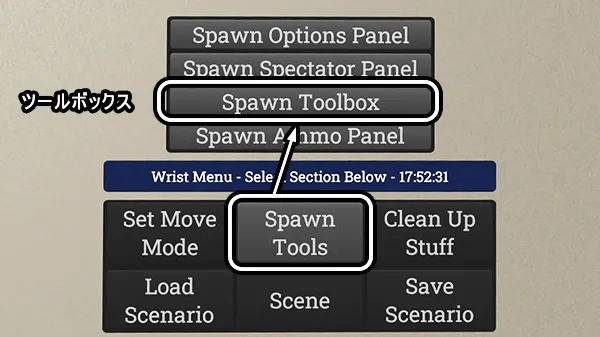
- 引き出しを開いてツールやパネルを取り出して使う。引き出しがついている面は5つあるが、有効なのは3つで残りは空。
- 取り出したツールの場所は半透明になっている。この半透明を掴めばどこにあってもツールを取り寄せられる(クイックベルトに入っている場合を除く)。
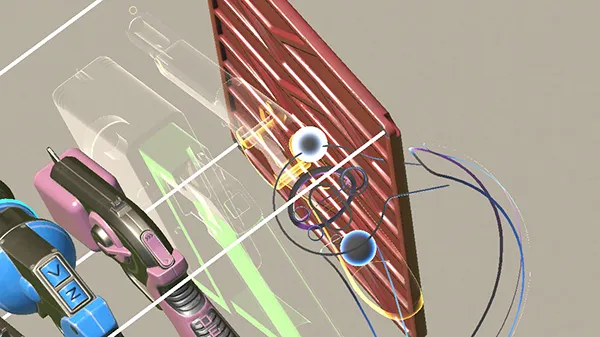
ピスツール
Pistool(ピスツール)。ツールボックスから出すことができる銃型のツール。
トラクター
- トリガー: オブジェクトの指定/解除
- ↑: オブジェクトを遠ざける
- ↓: オブジェクトを近づける
クローナー
- トリガー: オブジェクトの指定/複製
- ↑/↓: オブジェクトの指定を解除
デリトス
- トリガー: オブジェクトの削除
- ↑: 削除までの時間を短くする
- ↓: 削除までの時間を長くする (デフォルト)
オブジェクトを指してトリガーを引き続けるとオブジェクトを削除できる。
ローテート
- トリガー: オブジェクトの回転
- ↑: 回転軸の基準の切り替え(ローカル/ワールド/ビュー)
- ↓: 回転軸の切り替え(Y/Z/X)

オブジェクトを指してトリガーでオブジェクト回転モードになる。球をドラッグして回転させる。ドラッグ中に目盛りの内側を指すと7.5°刻みで、外側は無段階で方向を指定できる。
左上のRは回転のリセット、右上のXは回転モードの終了。ローテートを手放しても終了できる。
ロッカー
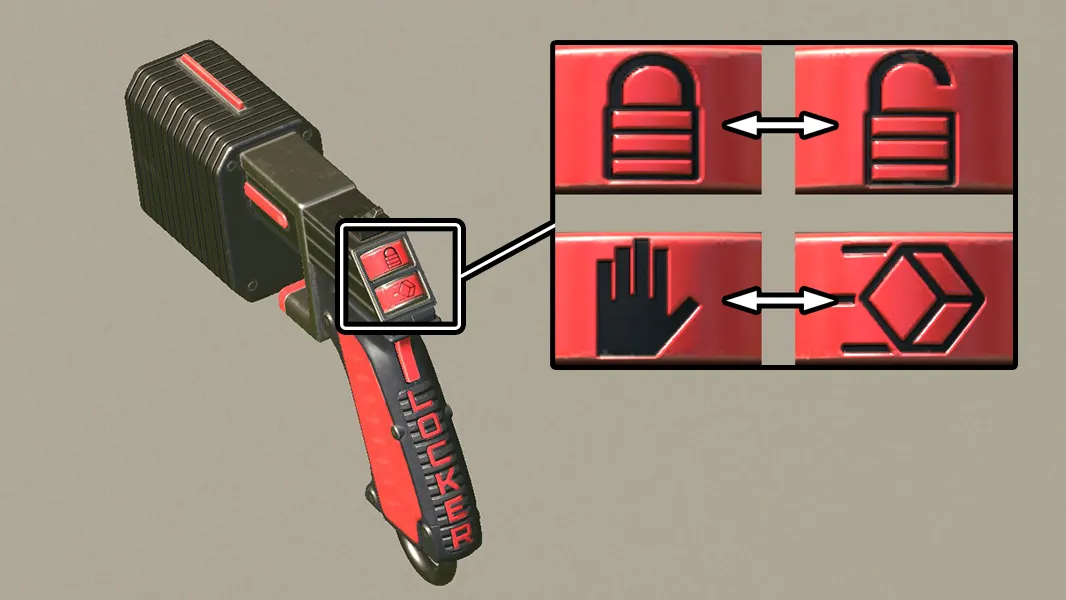
キネマティックロック(オブジェクトの固定)とピックアップロック(プレイヤーの掴み)をロック/アンロックする
- トリガー: オブジェクトのロック状態を設定した状態にする
- ↑: キネマティックロック/ピックアップロックの切り替え
- ↓: ロック/アンロックの切り替え
テーブルなど掴みたくないオブジェクトの掴みを無効化する操作の例
- タッチパッド↑で錠をロック状態のアイコンに切り替える
- タッチパッド↓で手のアイコンに切り替える
- オブジェクトを指してトリガーでロック
メジャライザー
- トリガー: 始点と終点の指定
- ↑/↓: 距離表示を消す
ノークリッパー
- トリガー: 移動
- ↑: 移動速度の増加
- ↓: 移動速度の減少
トリガーで銃を向けた方向へ移動できる。環境オブジェクトなどを突き抜けられる。使うとプレイヤーの移動モードが強制的にテレポートに切り替わる(仕様)。
ポータブルアイテムスポナー
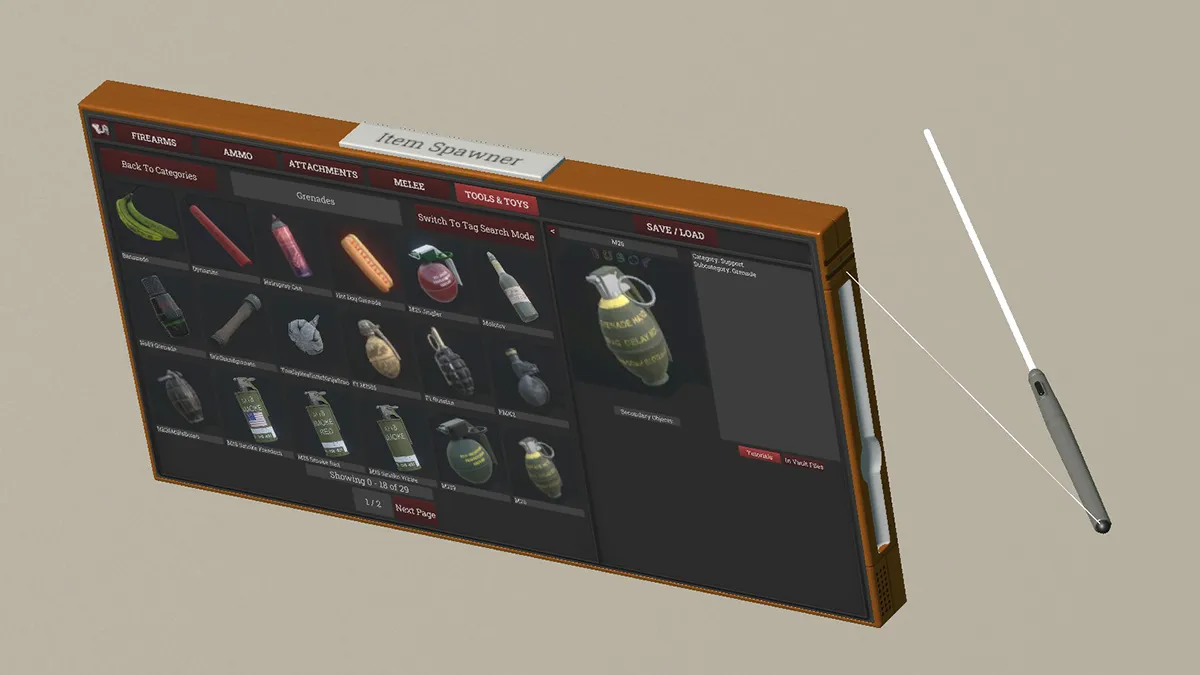
ツールボックスから出すことができる携帯型のアイテムスポナー。左右にスタイラスが付いている。一部のアイテムは出すことができない。
操作方法
- パネルで出したいアイテムを選択する
- スタイラスを持つ
- 地面を指してトリガーでアイテムを出す
- 出したスタイラスはタブレットからは戻せない。離れた位置にあるスタイラスを戻したいときは、ポータブルアイテムスポナーを持ってツールボックスの元の位置に入れてから出し直すと戻せる。
オブジェクトインフォ
シーンのセーブ/ロード
ロードシナリオ/セーブシナリオ
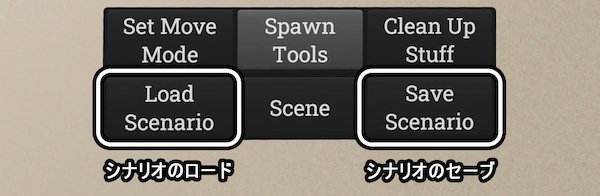
サンドボックスシーンではセーブ/ロードが有効になっていて、アイテムスポナーから出せるアイテムの配置をセーブできる。
- ロードシナリオ
シーンにあるアイテムの配置・状態をシナリオという。ロードシナリオでは内蔵されているシナリオやプレイヤーが作成したシナリオをロードできる。
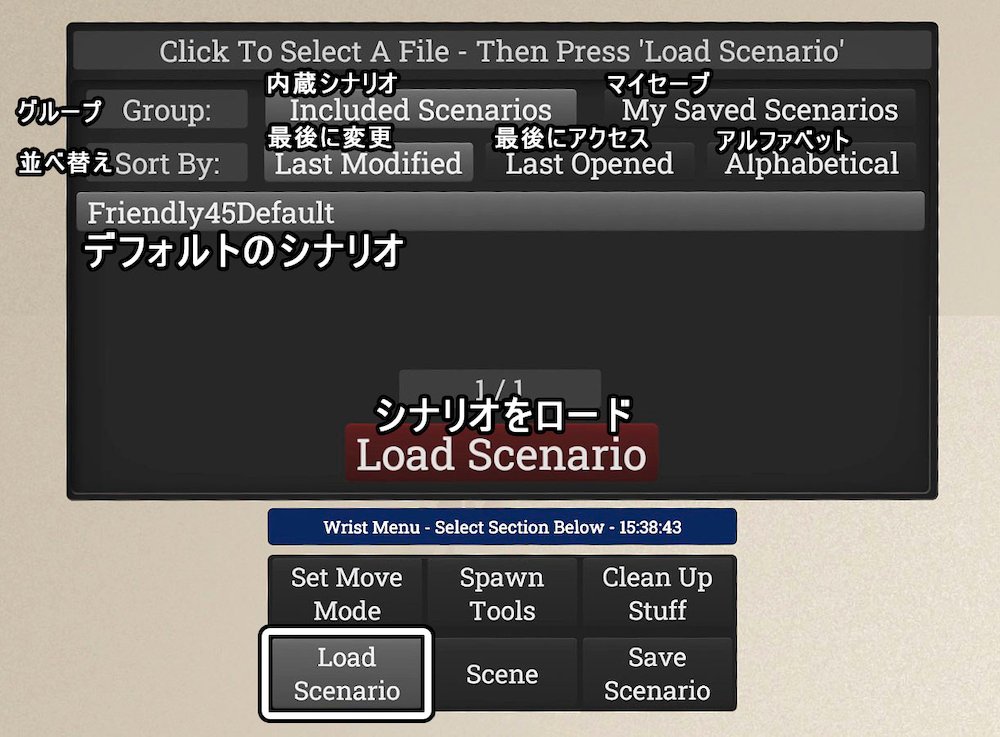
- セーブシナリオ
シーンにあるアイテムの配置をセーブできる。キーボードをクリックするか、ファイルをクリックするとファイル名が入力されるので、セーブボタン→確認ボタンでセーブする。シナリオにクイックベルトの状態は含まれない。ロードはロードシナリオのマイセーブから。
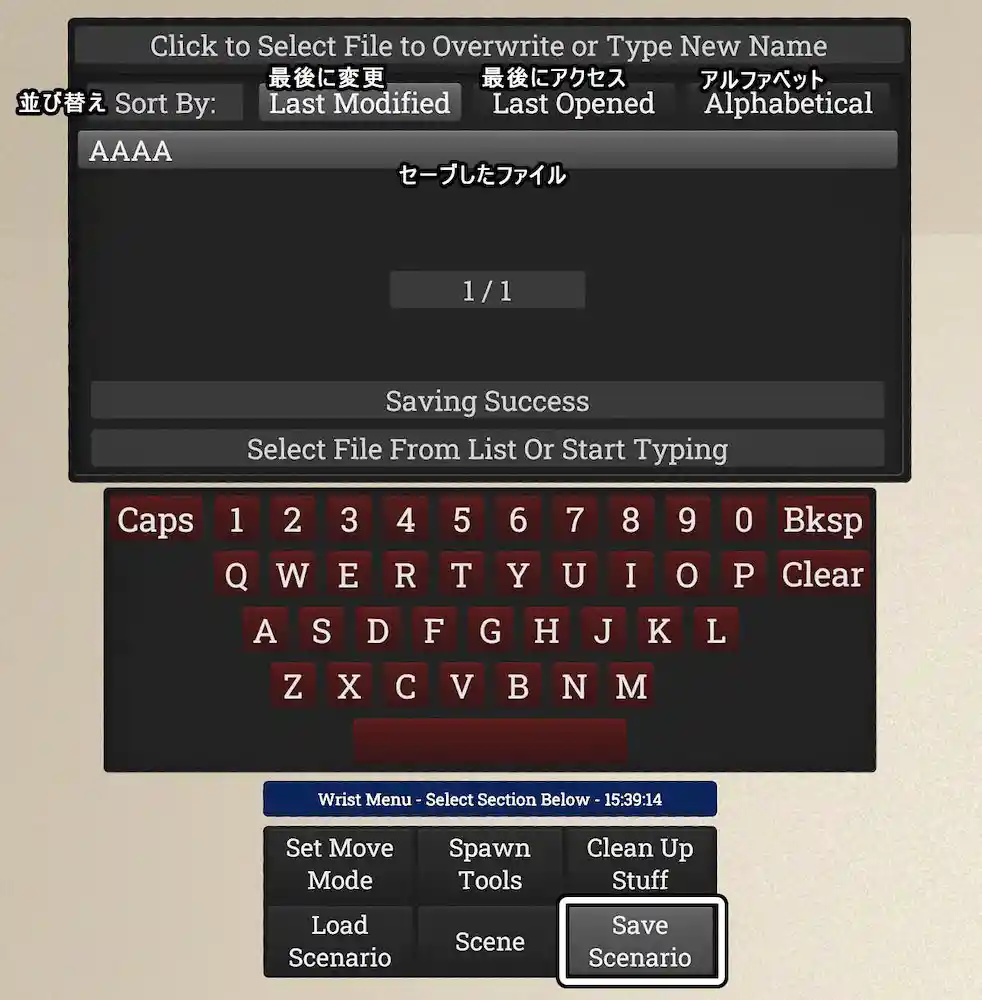
ゲームプランナー用のシーン
ゲームプランナーのために作られたシーン。これらのシーンでなくてもシンプルな射撃場はセーブ/ロードに対応していて、同じようにオブジェクトの配置と保存ができる。
オブジェクトの配置方法
シーンに最初から配置されているオブジェクトを全て削除して、テーブルを配置する方法について解説する
- シーンのオブジェクトをすべて削除する
"Wrist Menu - Clean Up Stuff -Clean All Spawnable" - オブジェクトを出す
シーンに設置されているアイテムスポナーか、ポータブルアイテムスポナーから"Folding Table"を出す。階層は"Tools & Toys - Furniture"。 - オブジェクトのロック
- 最初に環境オブジェクトとの干渉をなくすためキネマティックロックをする。ピスツール「ロッカー」のアイコンをロックと箱にしてテーブルを指してトリガー。
- テーブルは掴みが有効のままだと、テーブルに置いたオブジェクトを掴もうとしてテーブルを動かしてしまいやすいため、ピックアップロックをする。ロッカーのアイコンをロックと手にしてテーブルを指してトリガー。
- オブジェクトの回転
- テーブルをシーンに対してまっすぐに配置するために最初に角度をリセットする。ピスツール「ローテート」でテーブルを選択して回転モードにし、"R"を指してトリガー。
- 角度を変更する。◯を指してトリガーをホールドしてドラッグする。目盛りの内側は一定角度でスナップする。
- オブジェクトの移動
ピスツール「トラクター」を使って角度を維持したままテーブルを移動させる。 - オブジェクトの複製
ピスツール「クローナー」でテーブルをロック状態などの設定を引き継いで複製する。 - オブジェクトの削除
ピスツール「デリトス」でオブジェクトを削除する。 - シーンをセーブする
"Wrist Menu - Save Scenario"でシーンのオブジェクト配置をセーブする - シーンをロードする
"Wrist Menu - Load scenario - My Saved Scenarios"で自分でセーブしたオブジェクトをロードする